SQL Server 2008与SQL Server 2005安装过程有许多不同,比如网络环境的问题、账户的问题、安装向导的问题等等。目前很多公司的服务器从Windows Server 2003也逐渐升级升级到了2008,数据库升级到SQL Server 2008 也在所难免,所以平时有很多朋友在问部署SQL Server 2008过程中的问题,笔者在这里进行详细总结。
SQL Server 2008 安装的环境如下:
1, 工作组环境下的服务器
2, 域环境下的域控制器
3, 域环境下的成员服务器
4, 群集环境
事实上从开发和应用的角度讲,很多devoloper很少接触基于域控制器的开发应用,所以他们的应用多半都跑在工作环境下的服务器上,IIS中会发布很多网站,服务器本身会承载数据库的角色等,此时会涉及到在工作组环境下安装SQL Server 2008。但微软平台企业级应用开发很少有域不参与的地方,比如微软的CRM,SharePoint,uc等产品的二次开发、.NET平台为了适应企业环境和组织架构在域模式下的应用开发等,此时会涉及到在域控制器、成员服务器和群集中安装SQL Server 2008。
无论是哪一种环境下安装SQL Server 2008,都会碰到为每个SQL Server 2008服务配置账户的问题。安装SQL Server 2008时会用的账户如下:
1, 本地用户帐户
2, 域用户帐户
3, 内置系统帐户
l Network Service 帐户(网络服务)
l Local Service 帐户(本地服务)
l Local System 帐户(本地系统)
本地用户帐户
工作组环境,如果计算机不在域中,则建议使用不具有 Windows 管理员权限的本地用户帐户。
域用户帐户
如果服务必须与网络服务进行交互,则访问类似于文件共享的域资源;如果服务使用到运行 SQL Server 的其他计算机的链接服务器连接,则可以使用具有最低特权的域帐户。许多服务器到服务器的活动只能使用域用户帐户来执行。此帐户应由域管理员在域环境内预先创建。
Local Service 帐户:
Local Service 帐户是一个内置帐户,与 Users 组的成员具有相同级别的资源和对象访问权限。如果有个别服务或进程的安全性受到威胁,则此有限访问权限有助于保护系统的安全性。以 Local Service 帐户身份运行的服务将以一个没有凭据的 Null 会话形式访问网络资源。请注意,SQL Server 或 SQL Server 代理服务不支持 Local Service 帐户。该帐户的实际名称为“NT AUTHORITY\LOCAL SERVICE”。
Network Service 帐户:
Network Service 帐户是一个内置帐户,比 Users 组的成员拥有更多的对资源和对象的访问权限。以 Network Service 帐户身份运行的服务将使用计算机帐户的凭据访问网络资源。该帐户的实际名称为“NT AUTHORITY\NETWORK SERVICE”。
Local System 帐户:
Local System 是一个具有高特权的内置帐户。它对本地系统有许多权限并作为网络上的计算机。该帐户的实际名称为“NT AUTHORITY\SYSTEM”。
如果是在工作组环境下安装SQL Server 2008:
使用的账户是本地用户帐户,内置账户(网络服务账户、本地系统账户等)。
在域环境上(涵盖成员服务器)安装 SQL Server 2008:
出于安全方面的考虑,Microsoft 建议不要将 SQL Server 2008 安装在域控制器上。 SQL Server 安装程序不会阻止在作为域控制器的计算机上进行安装,但存在以下限制:
在 Windows Server 2003 上,SQL Server 服务可在域帐户或本地系统帐户下运行。
在域控制器上,无法在本地服务帐户或网络服务帐户下运行 SQL Server 服务。此时用的账户一般是域账户和本地系统账户。
将 SQL Server 安装到计算机上之后,无法将此计算机从域成员更改为域控制器。 必须先卸载 SQL Server,然后才能将主机计算机更改为域控制器。
将 SQL Server 安装到计算机上之后,无法将此计算机从域控制器更改为域成员。 必须先卸载 SQL Server,然后才能将主机计算机更改为域成员。
在群集节点用作域控制器的情况下,不支持 SQL Server 故障转移群集实例。
SQL Server 安装程序不能在只读域控制器上创建安全组或设置 SQL Server 服务帐户。 在这种情况下,安装将失败。
SQL Server 2008 安装程序安装该产品所需的以下软件组件:
l .NET Framework 3.5 SP1
l SQL Server Native Client
l SQL Server 安装程序支持文件
l SQL Server 安装程序要求使用 Microsoft Windows Installer 4.5 或更高版本
如果安装SQL Server 2008之前已经装了Visual Studio 2008,安装时出现错误,请先安装Visual Studio 2008 SP1。
SQL Server 2008安装SSRS服务时,不再像SQL Server 2005必须要先安装IIS,安装SQL Server 2008不在需要IIS的支持。
下面我们以域环境下的域控制器为例安装SQL Server 2008。
步骤1:启动安装程序后,如下图:
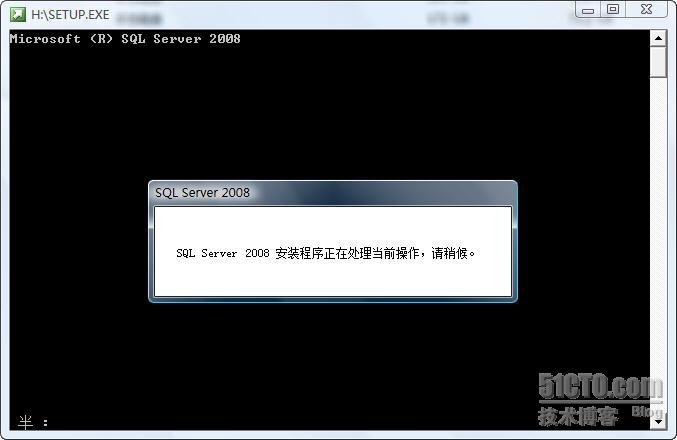
步骤2:在SQL Server 2008安装中心的计划里面,可以用“系统配置检查器”检测服务器是否具备条件安装SQL Server 2008,“系统配置检查器”在安装过程中会被安装程序多次调用。还可以通过在早期SQL Server版本的服务器上安装“安装升级顾问”来自动帮助你分析升级需要的成本和能升级什么服务,安装完“安装升级顾问”后,可以连接到早期版本的实例进行分析。这里单击“系统配置检查器”来检测系统。
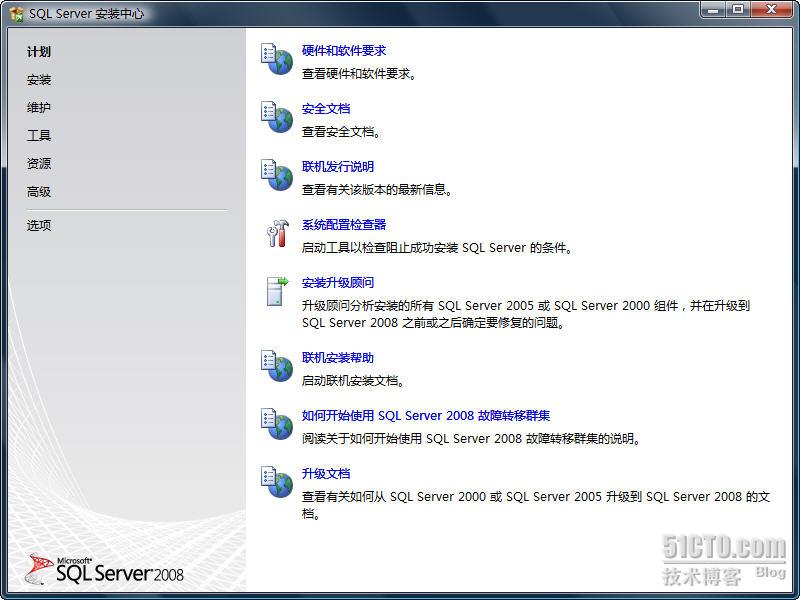
“系统配置检查器”检测的情况如下图:
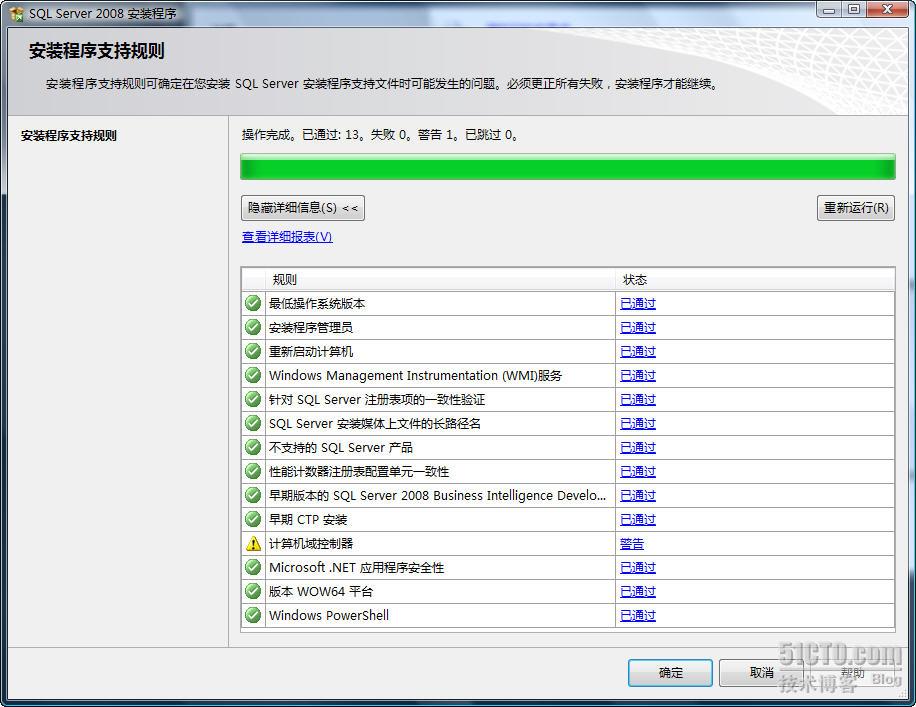
步骤3:单击“安装”后,在这里我们可以选择全新安装SQL Server 2008,安装群集,升级安装等。这里单击“全新SQL Server独立安装或向现有安装添加功能”,如下图:
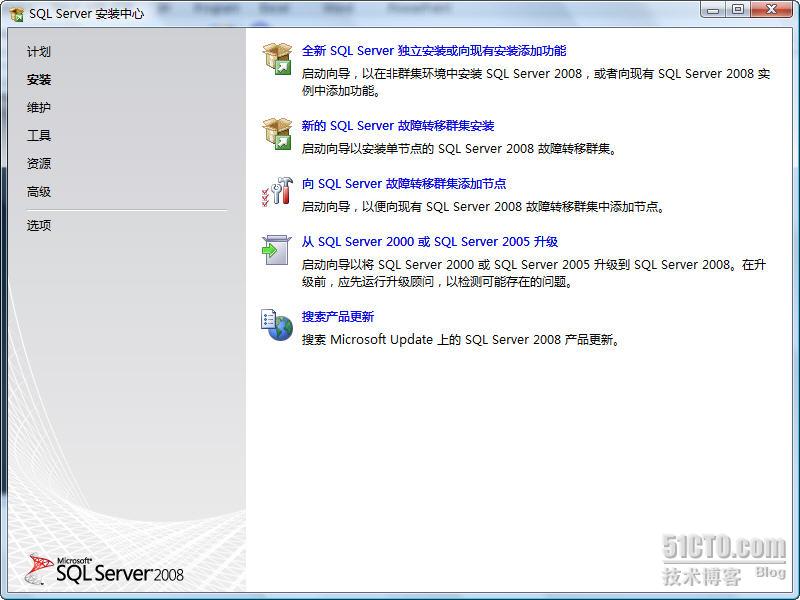
步骤4:可以使用180天的企业评估版等,也可以输入你购买的产品密钥进行授权安装。
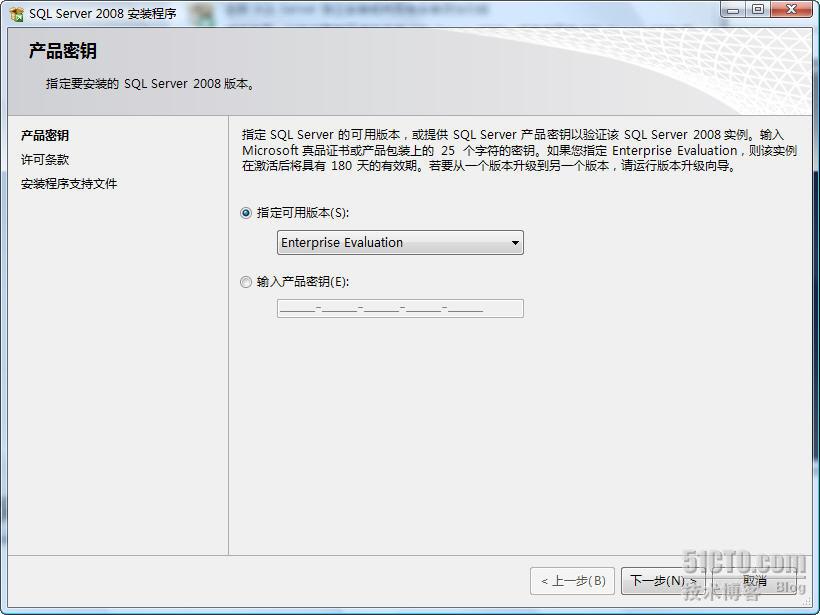
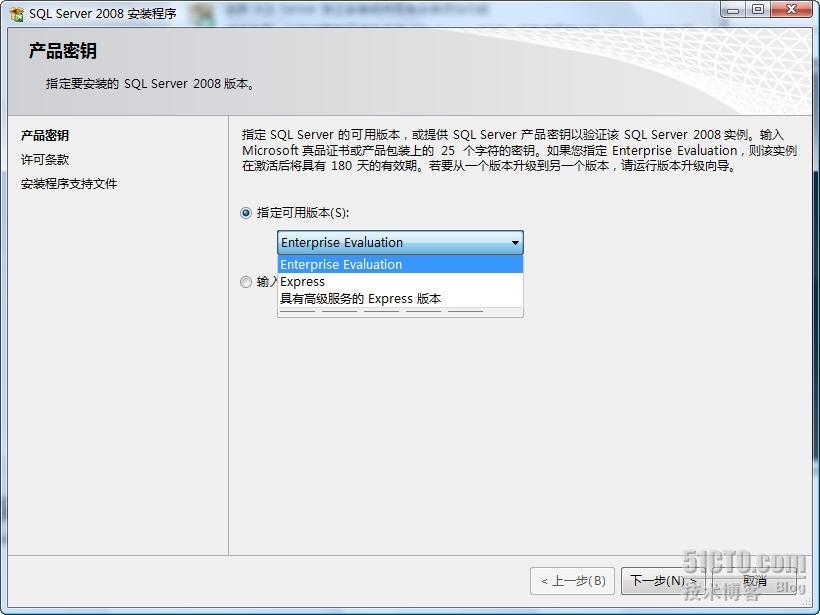
输入产品密钥:
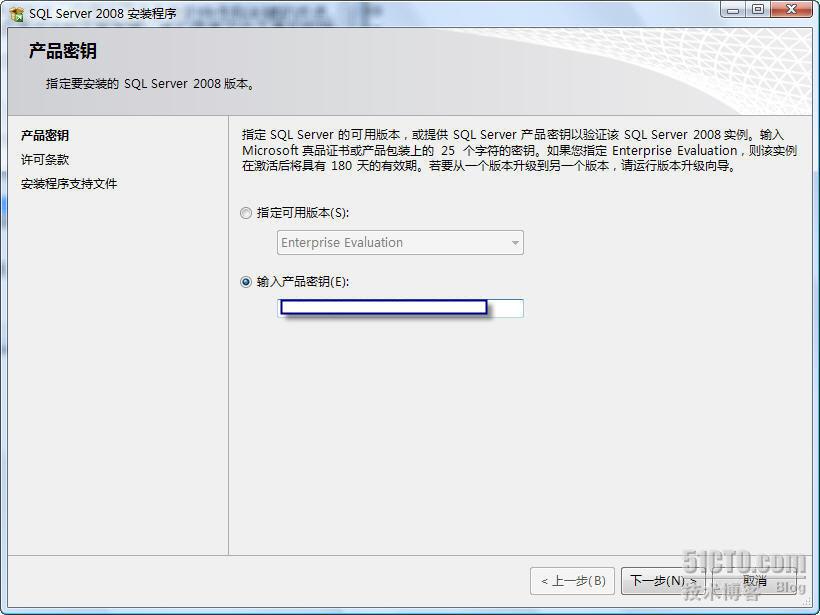
如果你输入的是企业版的密钥就会看到企业版的许可条款,如果输入的是开发版的密钥就会看到开发版的许可条款:
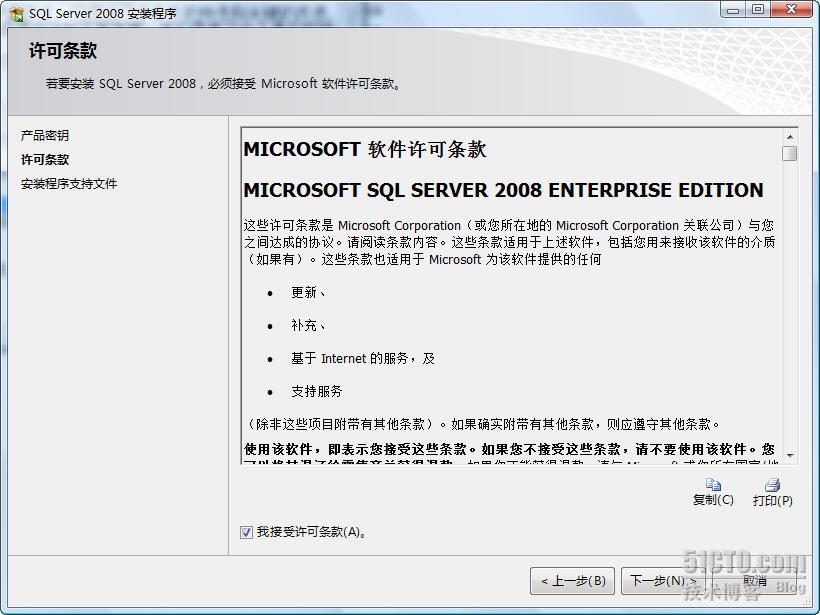
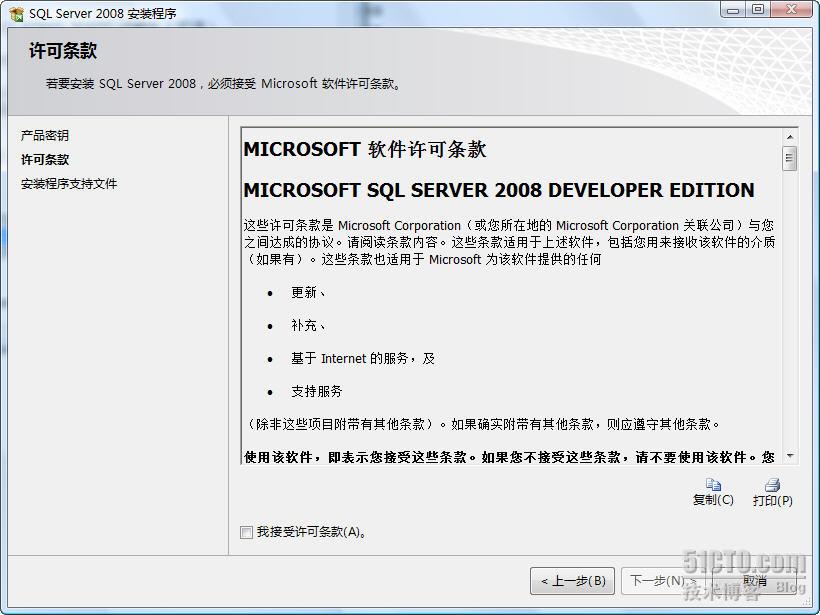
步骤5:安装程序支持文件,如下图:
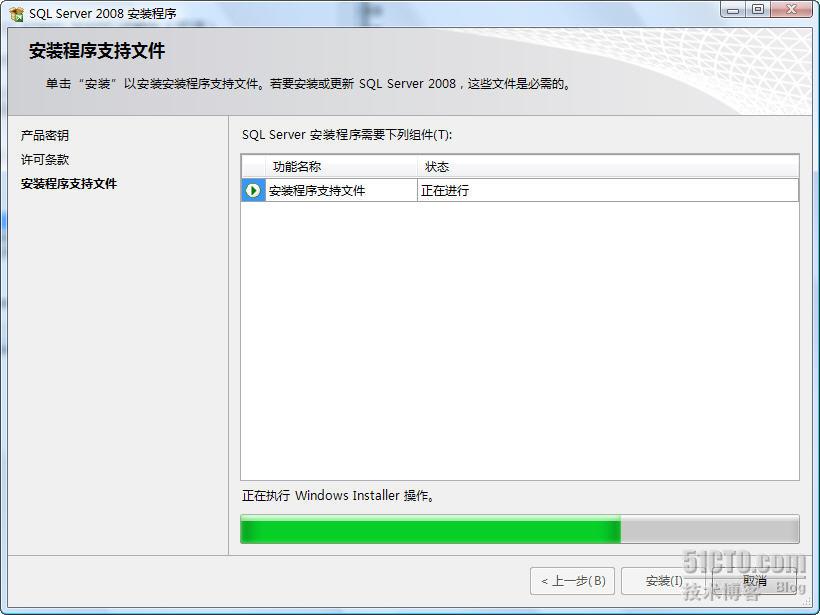
步骤6:安装程序支持规则,如下图:
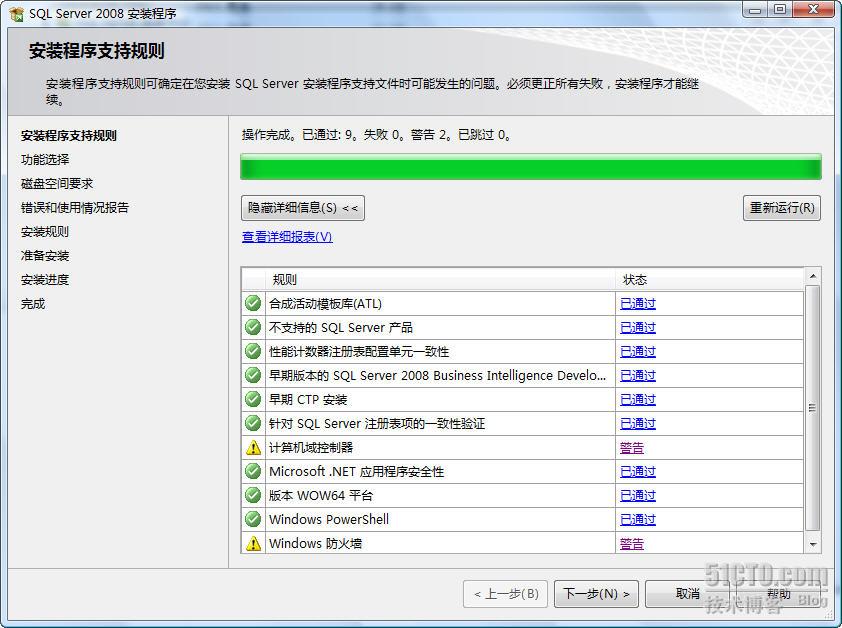
步骤7:功能选择,根据需要选择想要安装的功能,如下图:
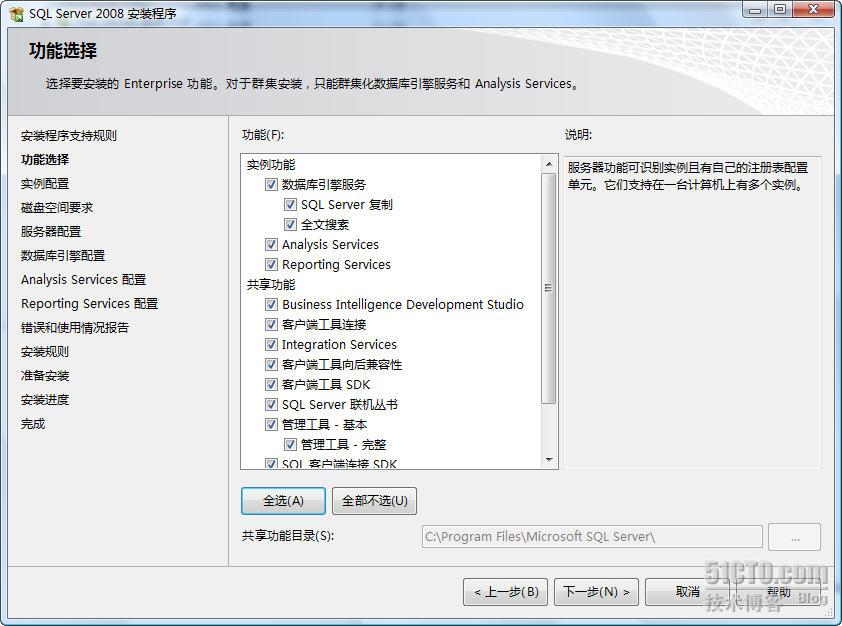
步骤8:可以配置成默认实例或者命名实例,如果默认实例还没被以前安装的实例占用,则可以使用默认实例。如下图:
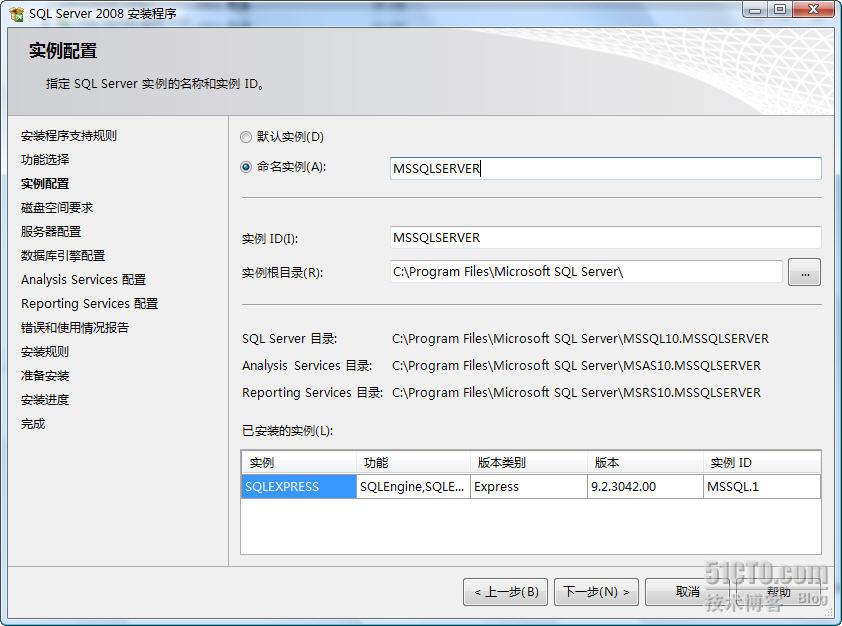
可以修改命名实例的实例ID:
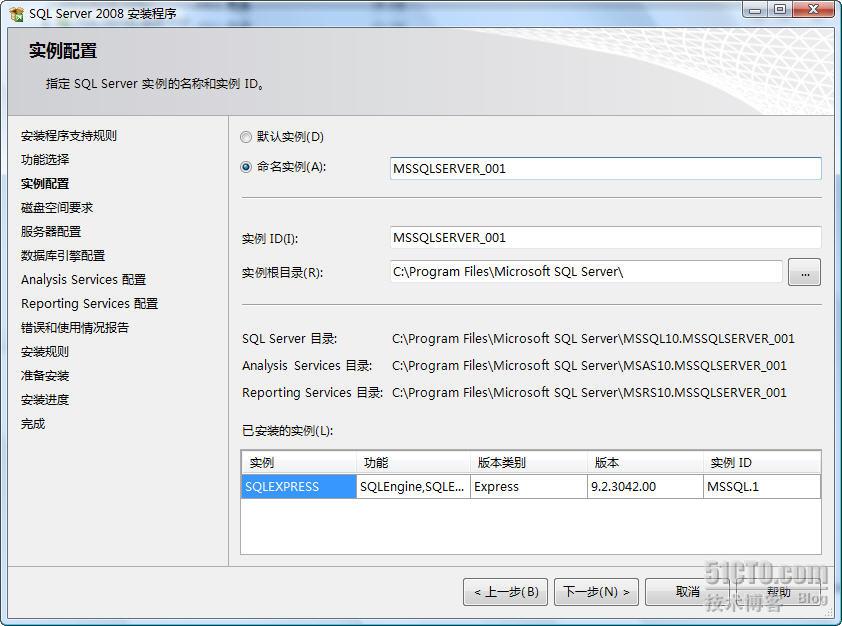
我们这里使用默认实例进行安装:
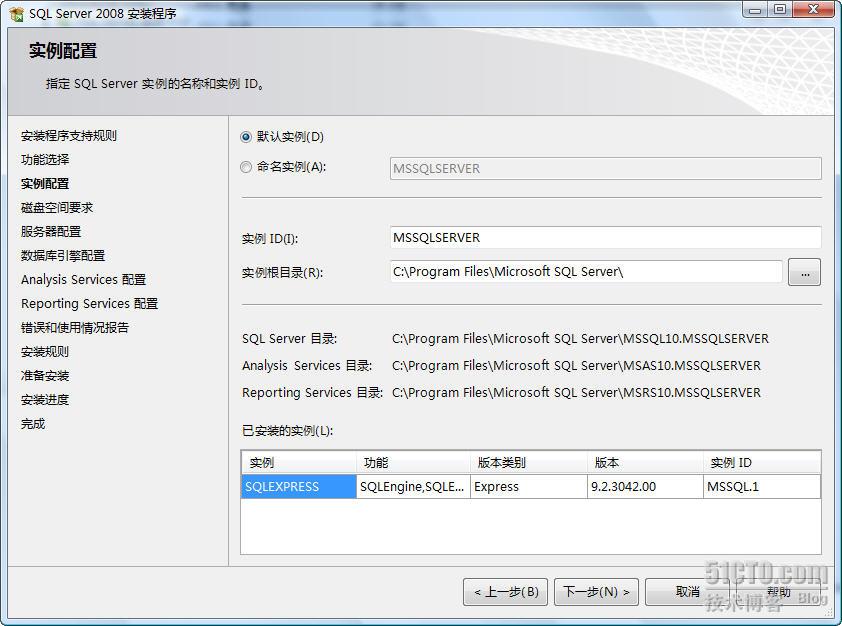
步骤9:磁盘空间要求,如下图:
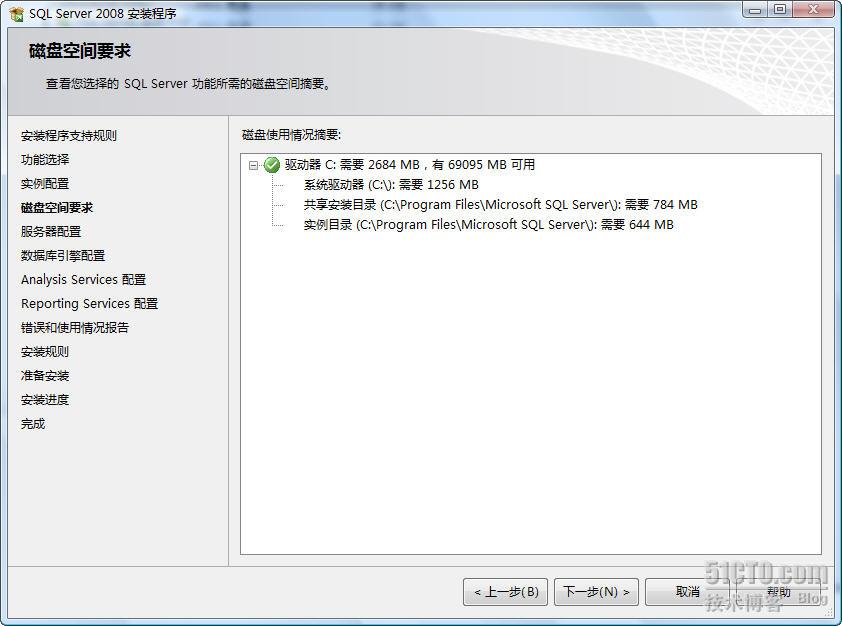
步骤10:配置各个服务使用的账户,如下图:
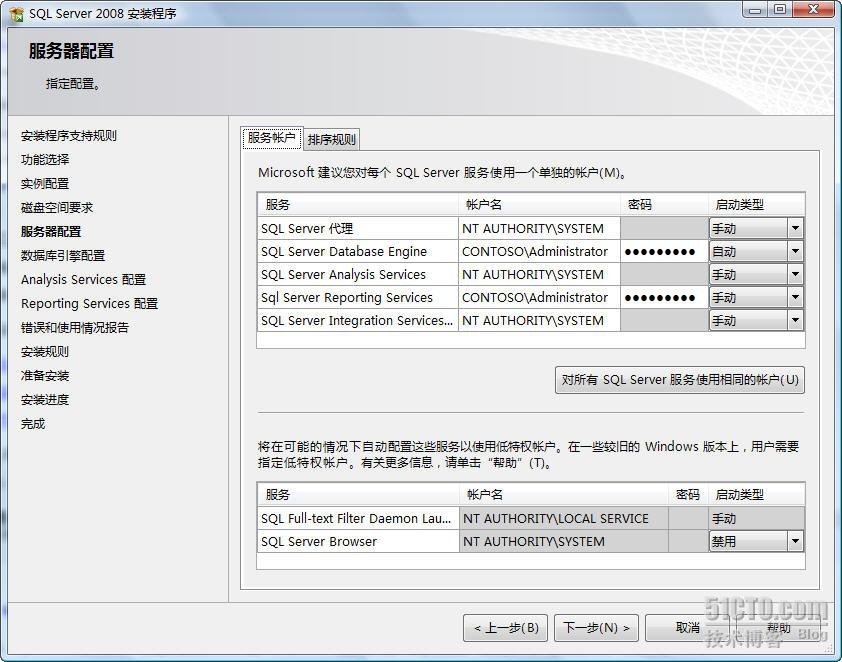
步骤11:配置排序规则,默认即可,如下图:
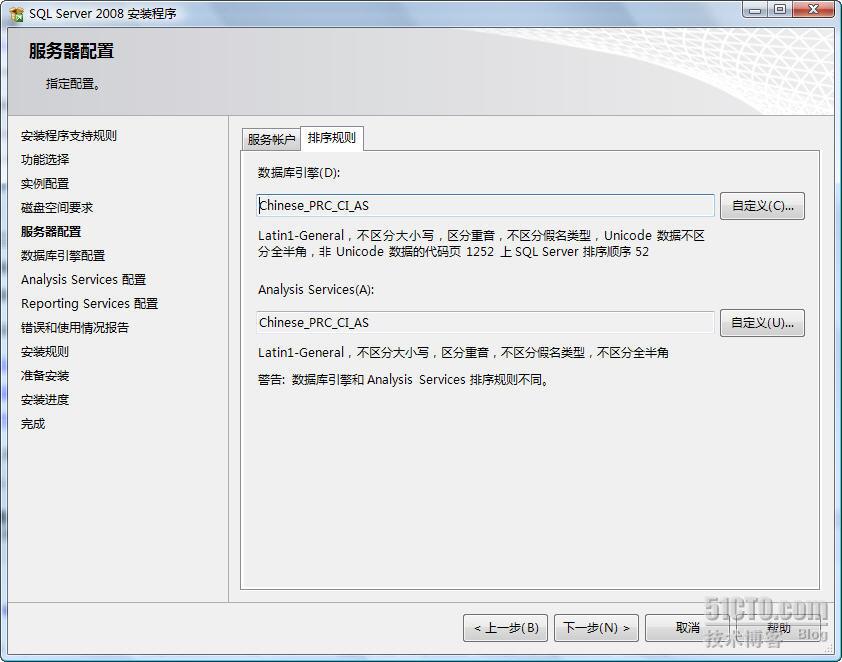
步骤12:选中“混合模式”,指定sa账户的密码,并指定SQL Server管理员,通过单击“添加当前用户”选择当前账户即可,也可以选择其他的账户。如下图:
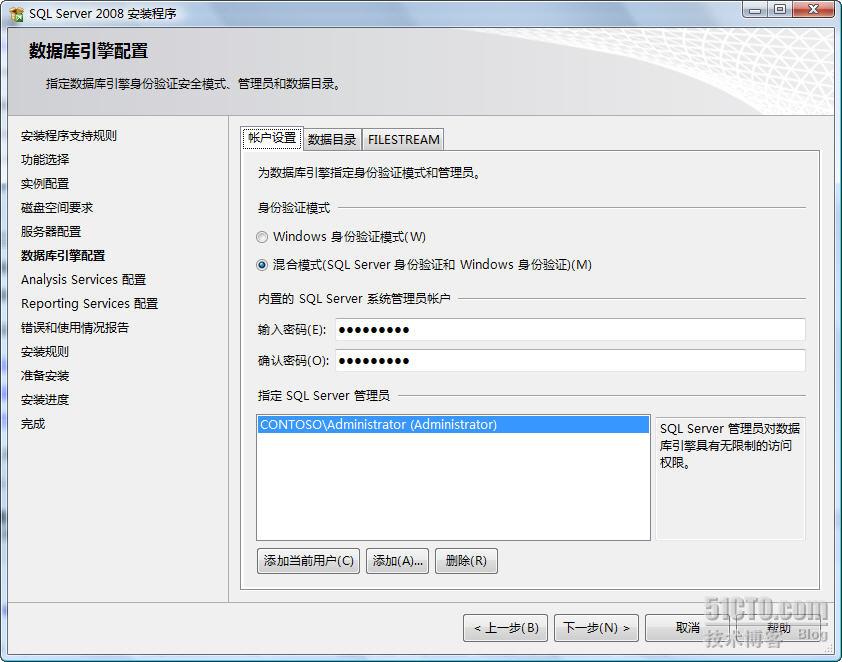
步骤13:配置数据库引擎的数据目录的路径,根据需求修改,可以把各个目录的路径配置到不同的磁盘,减小I/O的负载。这里采用默认。如下图:
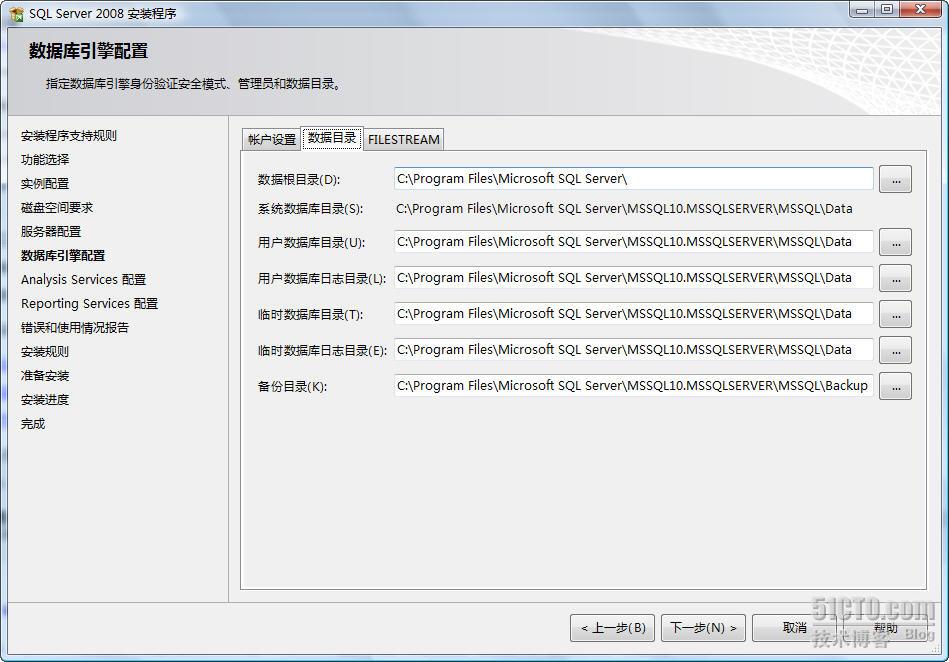
步骤14:可以启用FilesStream特性,这里默认没有启用,如下图:
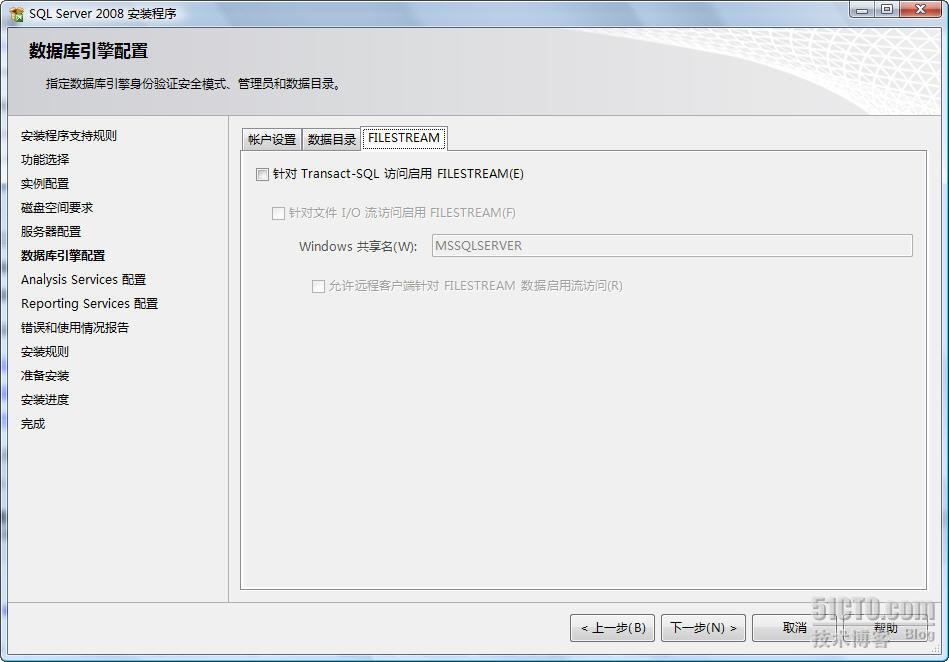
步骤15:为Analysis Services服务指定管理员,这里选择当前用户,如下图:
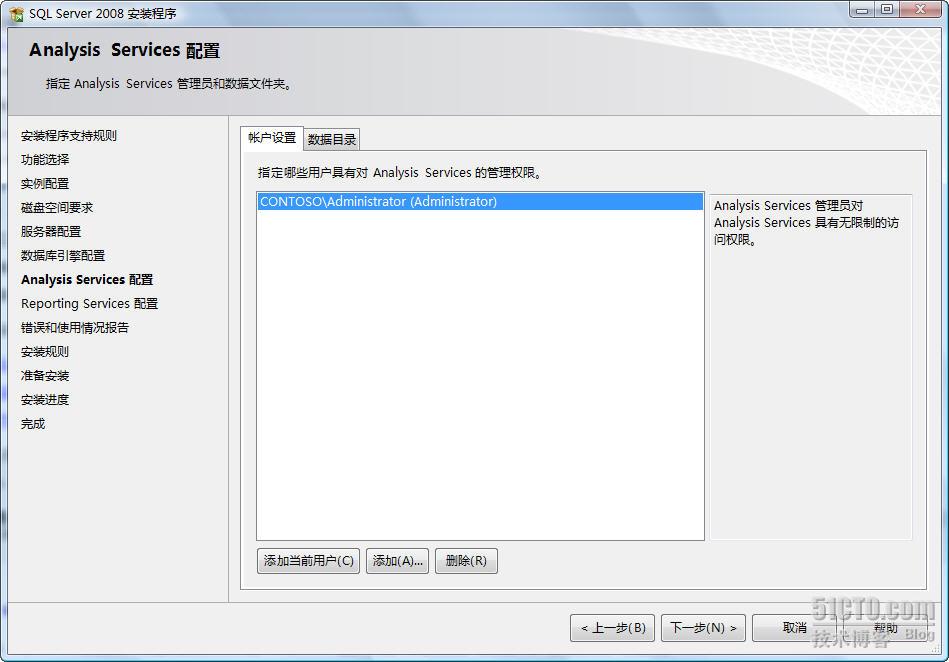
步骤16:配置Analysis Services服务的数据目录,这里采用默认配置,如下图:
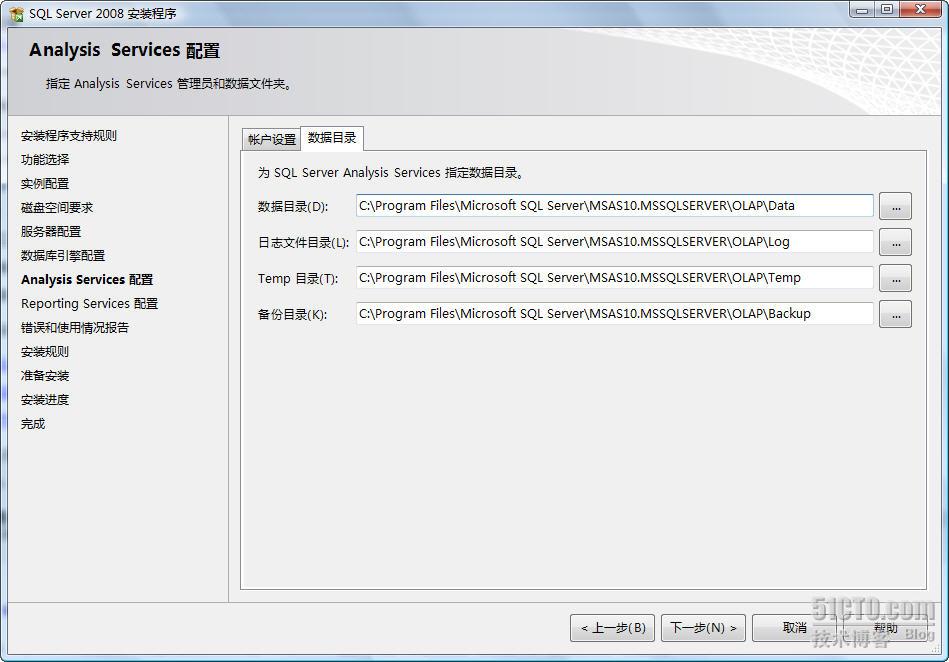
步骤17:Reporting Serivices配置,默认即可,如下图:
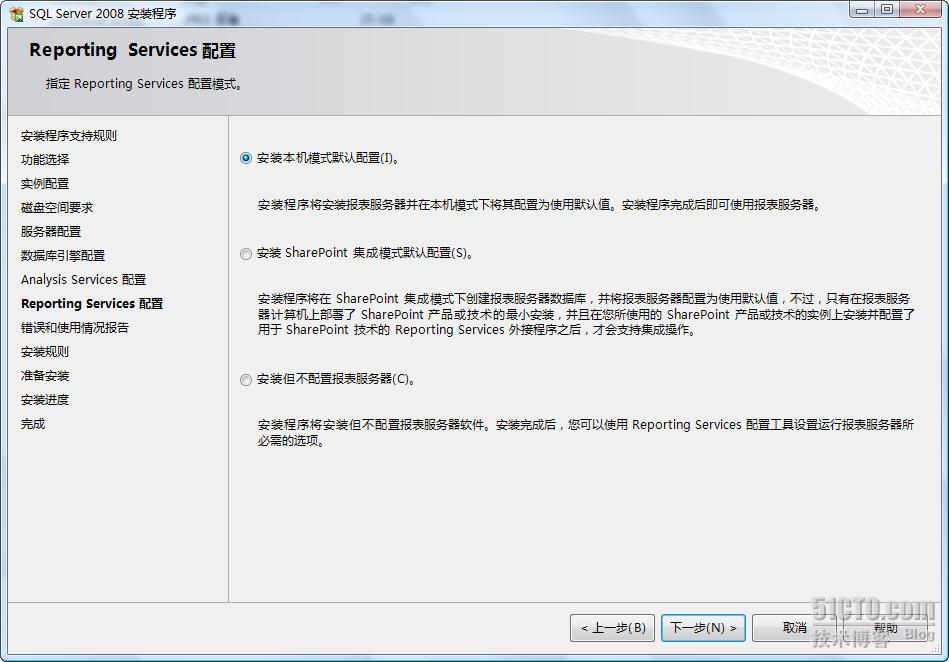
步骤18:错误和使用报告,如下图
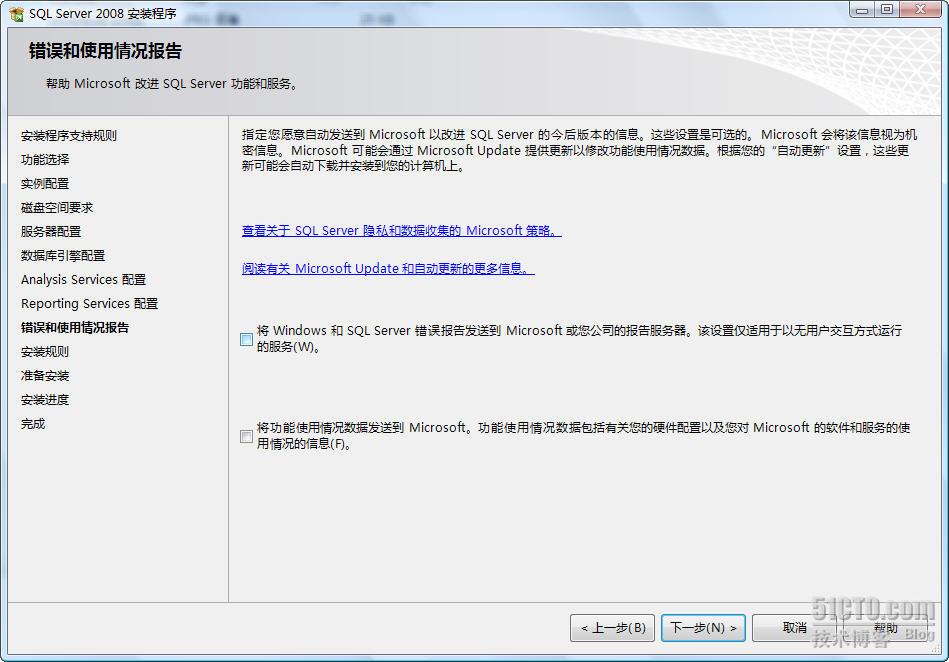
步骤19:检测安装规则,看是否能顺利安装,如下图:
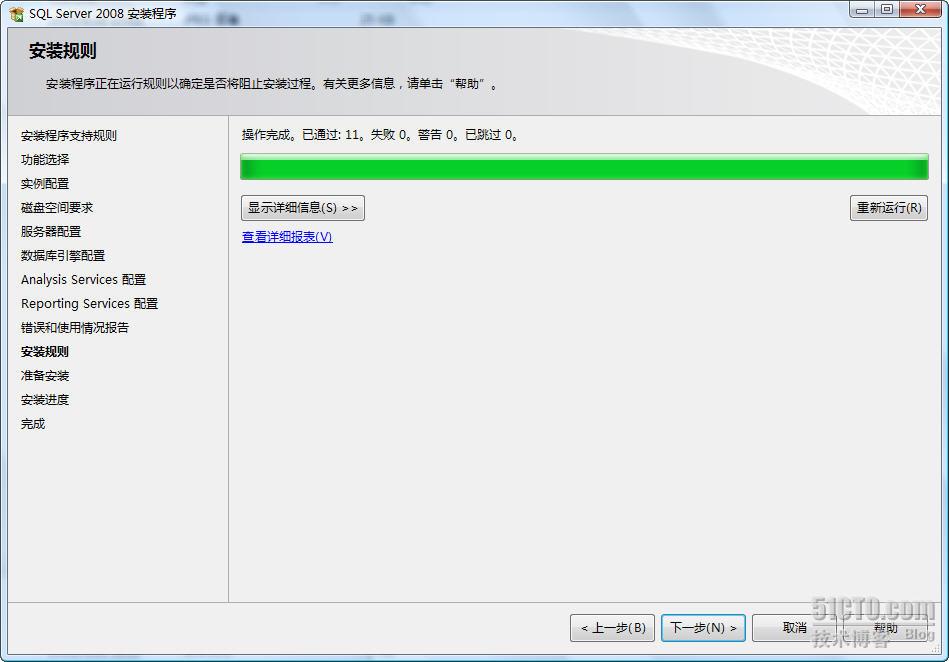
步骤20:准备安装,如下图:
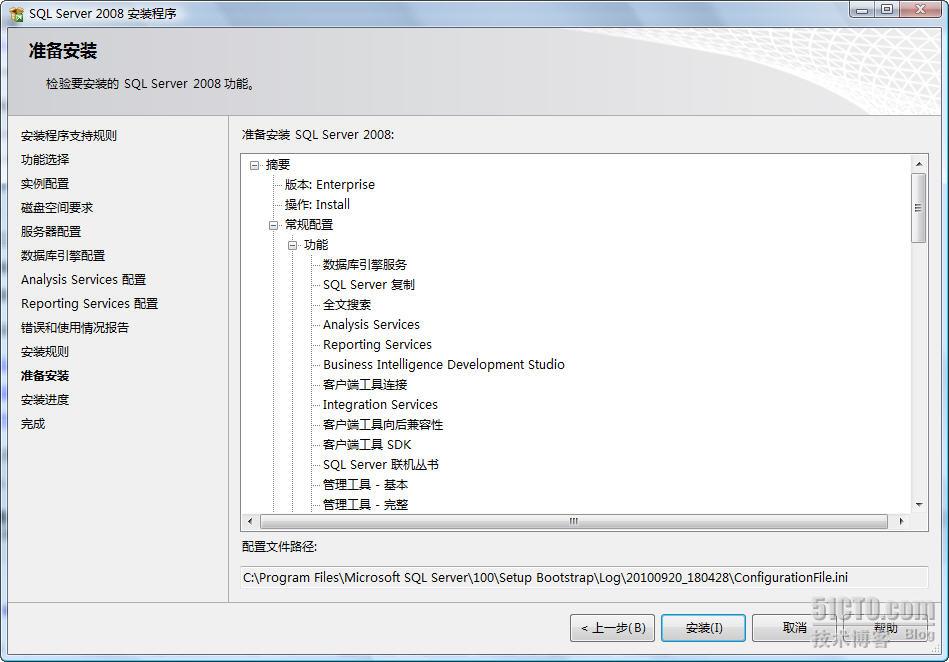
步骤21:安装进度,慢慢等吧 ,^_^。如下图:
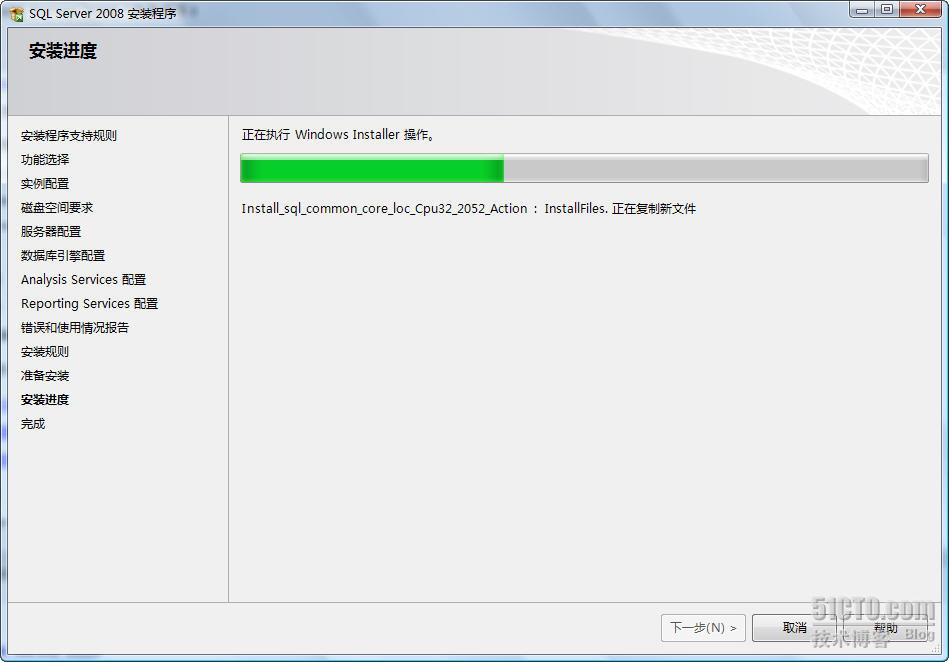
步骤22:各个功能都安装完成,如下图:
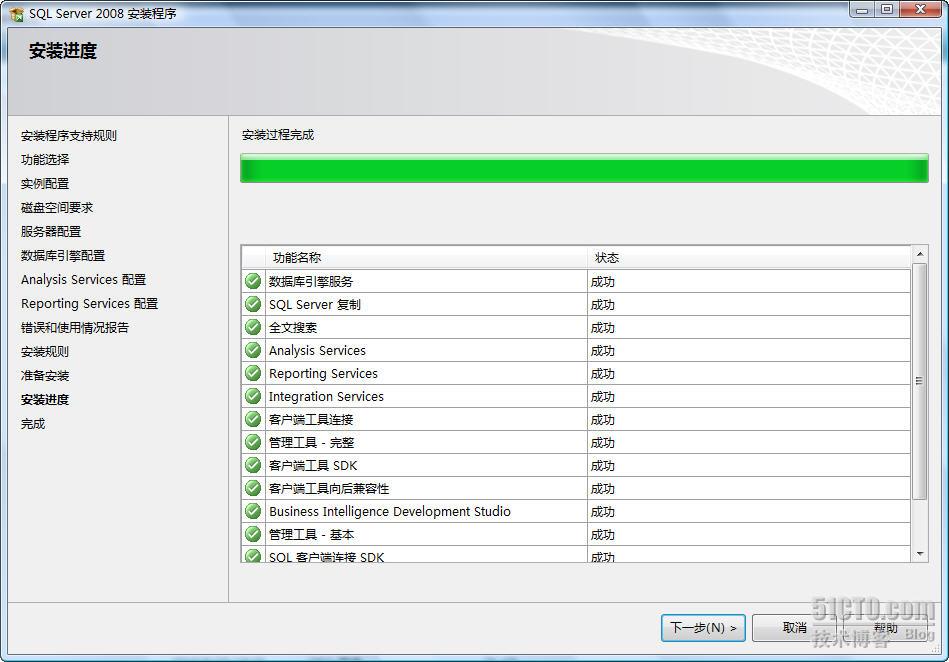
步骤23:安装完成,如下图:

本节结束。
本文出自 “李涛的技术专栏” 博客,请务必保留此出处http://terryli.blog.51cto.com/704315/439573
 Mikel
Mikel

